
iPhone15数日使用レビュー
こんにちは、Lemonです。今回はiPhone 15をほぼ最速でゲットしたので、数日使用したレビューをしようと思います。
※以下よりiPhone 15シリーズの通常モデル(6.1インチ)を「無印」と記載いたします。
仕様と選んだ基準
まず私がiPhone 15を購入した経緯について少しお話しようと思います。
私は予約開始日の9/15 午後9時にいわゆる「争奪戦」というものに初参加しました。当初私は白色が欲しかったので、iPhone 15 Proのホワイトチタニウムを購入しようと考えていました。しかし、争奪戦開始後にAppleの公式サイトが非常に重くなり、なかなか注文画面までたどり着くことができませんでした。そうしているうちにProは軒並み発売日ではなく2~3週間後の配達予定になってしまいました。そんな中、争奪戦の途中に無印のブルーに気が変わって、最終的には「無印のブルーでいいやん!」となり、無印の購入に至りました。
では、直前に私がProから無印に変えた理由についてお話します。
今回の無印とProの主な仕様上の違いは以下の様になっています。
・望遠カメラ(3倍)の有無
・USB-Cの転送速度(無印:480Mbps , Pro:10Gbps)
・カラーラインナップと外装の違い(無印:アルミニウム , Pro:チタニウム)
・重量とサイズ(重量:無印<Pro , サイズ:無印>Pro)
・画面(120Hzと常時表示ディスプレイの有無)
・プロセッサ(無印:A16 Bionic , Pro:A17 Pro)
・カメラの機能の違い(ナイトモードでのポートレートなど)
この中で、当初私がProシリーズに求めていたものを太字にしています。
では、なぜ無印にしたのかというと、カラーについては無印のブルーが非常に白に近かったから、画面については120HzはiPad Proがあるためそこまで求めていなかったからです。そして常時表示ディスプレイについては、iOS 17でスタンバイモードが追加されましたが、充電スタンドを別途購入するのが面倒に感じたからです。
これらのことを踏まえると、別に+35,000円払ってまで求める機能ではないように思い、無印モデルの購入に踏み切りました。また、今回から15, 15Plusの広角カメラが48MPになったことで、光学2倍ズームができるようになったため、3倍望遠レンズも不要に思ったことも理由の一つです。
過去モデルとの比較
では、以前私がメインに使っていた12 miniと比較をしていきたいと思います。
外装と画面
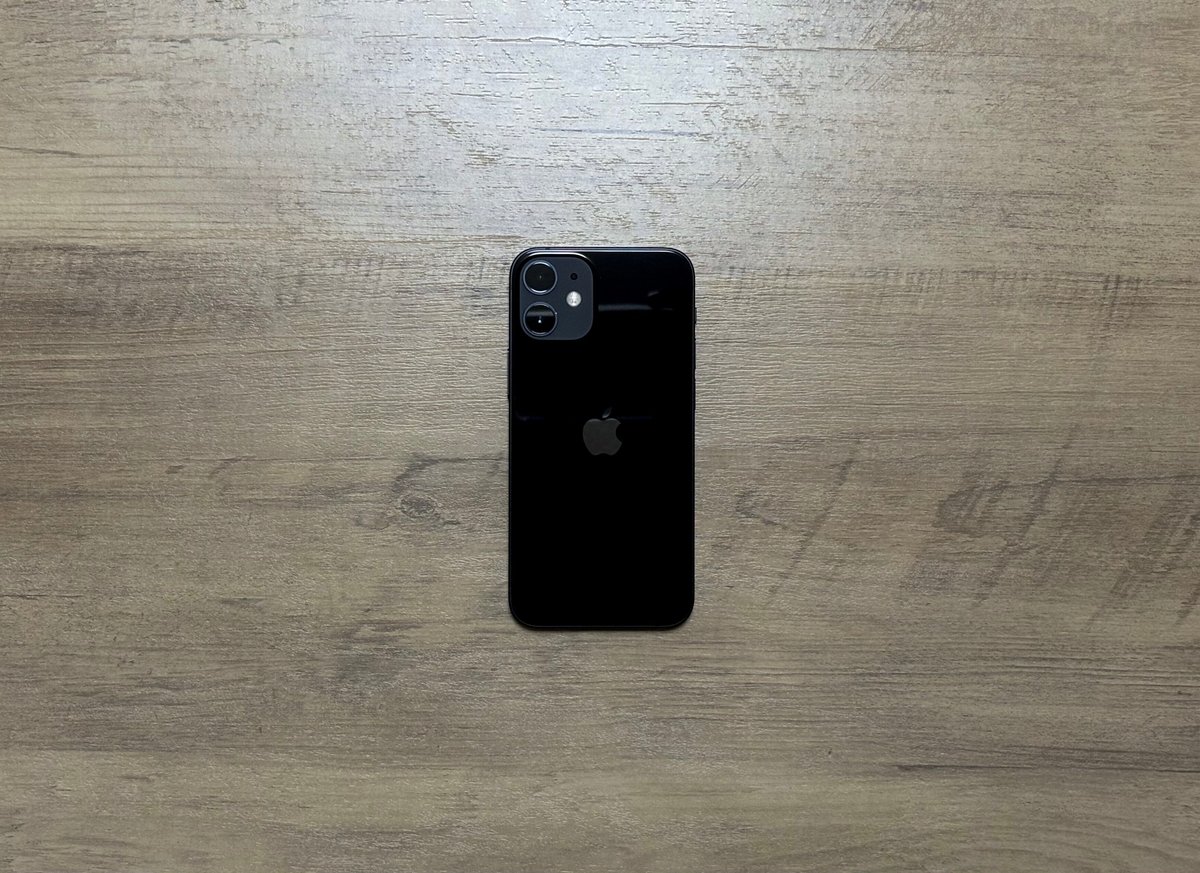



※iPhone 15は12 mini, 12 miniは15で撮影しています。(環境は全く同じ)
今回から背面のガラスがすりガラスに変わっていて、指紋が付きにくくなって触り心地も良いです。
画面は今回からノッチ→Dinamic islandになり、画面輝度もProシリーズと同じになりました。そのため、従来よりも外で画面が見やすくなり、Dinamic islandの機能も使えるようになりました。
また、カメラの出っ張りが想像以上に違って驚きました。12 miniのときにはあまり気にならなかったのですが、15は明らかにわかるレベルで大きく出っ張っています。
カメラ性能
今回は、カービィのフィギュアを被写体に広角、ポートレートの比較をしました。
まずは広角です。



次に超広角です。(12 miniの方での撮影を忘れていました。すいません。)

次に2倍です。(15のみ)

最後にポートレートです。


今回は露出設定は一切触れずに撮影しました。比較すると、やはり全体的に15の方がきれいに撮れているように見えます。
ポートレートも精度が向上していますが、縁の部分を拡大すると少しぼやけている部分があるので、うまく撮影するには何度か撮る必要がありそうです。
iPhone 15のカメラ設定
今回のiPhoneは、デフォルトではオフになっている機能があるためそれらの機能を使うための手順を少し説明します。
今回説明する内容は、カメラの画質を48MPや24MPで撮影できるようにする手順です。
まず、設定のカメラを開きます。次にフォーマットという項目を開いてください。すると以下のような画面が出てきます。
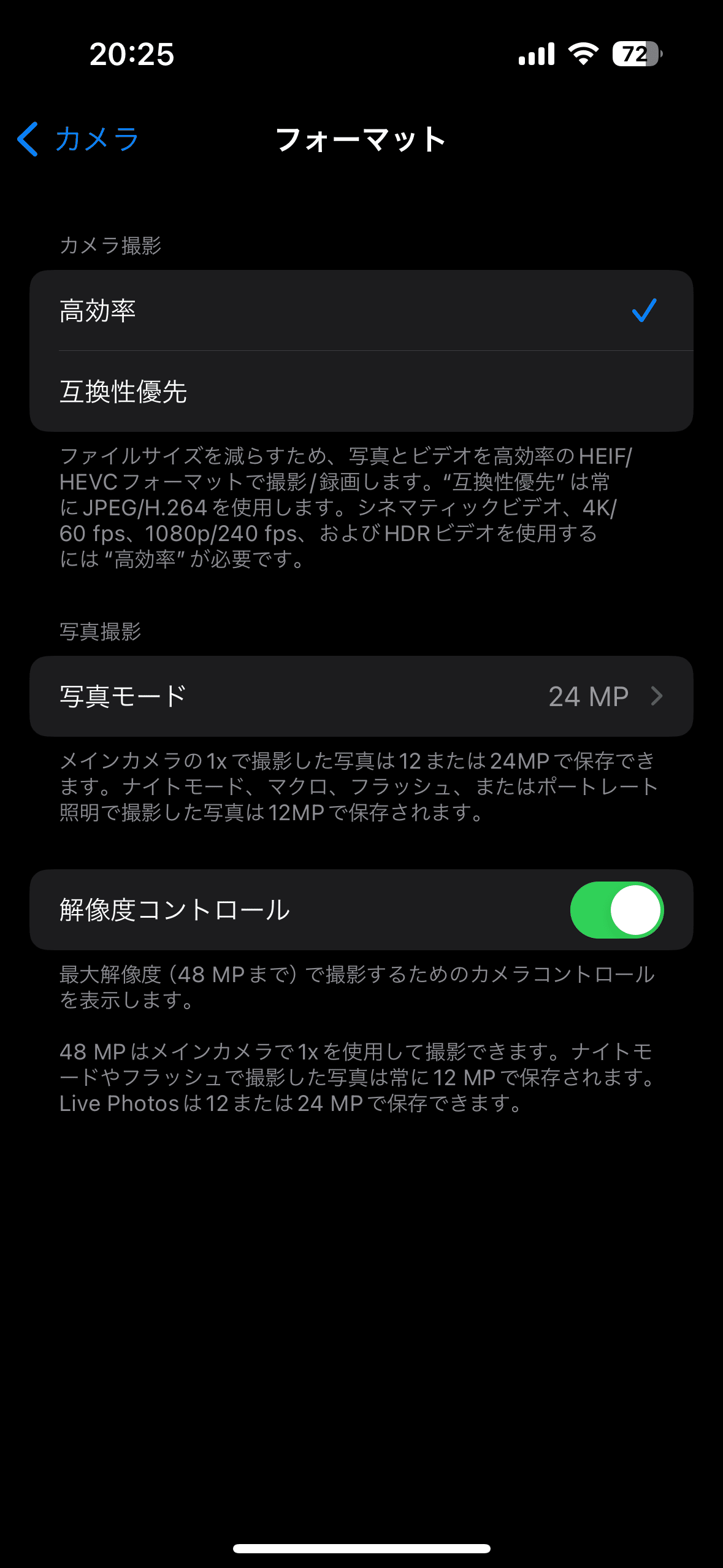
この画面が出てきたら、上の画像のように設定してください。これでメインカメラで24MPで撮影できるようになります。
次にカメラアプリを開くと以下のように右上にアイコンが追加されていると思います。

右上の「HEIF最大」のところをタップして、斜線が付いていない状態にすることで、48MPで撮影ができるようになります。
アクセサリ紹介
今回購入したアクセサリについて簡単に紹介しようと思います。
フィルム
私は毎度NIMASOのフィルムを使用しているので、今回もNIMASOの中から選びました。

このガラスフィルムで貼る際に失敗したことがないので、特にこだわりのない方にはおすすめです。また、フィルムの部分が黒縁のタイプなどもあるので、気になる方はぜひ見てみてください。下に私が購入したフィルムのリンクを貼っておきます。
ケースは、CASEFINITEのFROST PROというケースを購入しました。
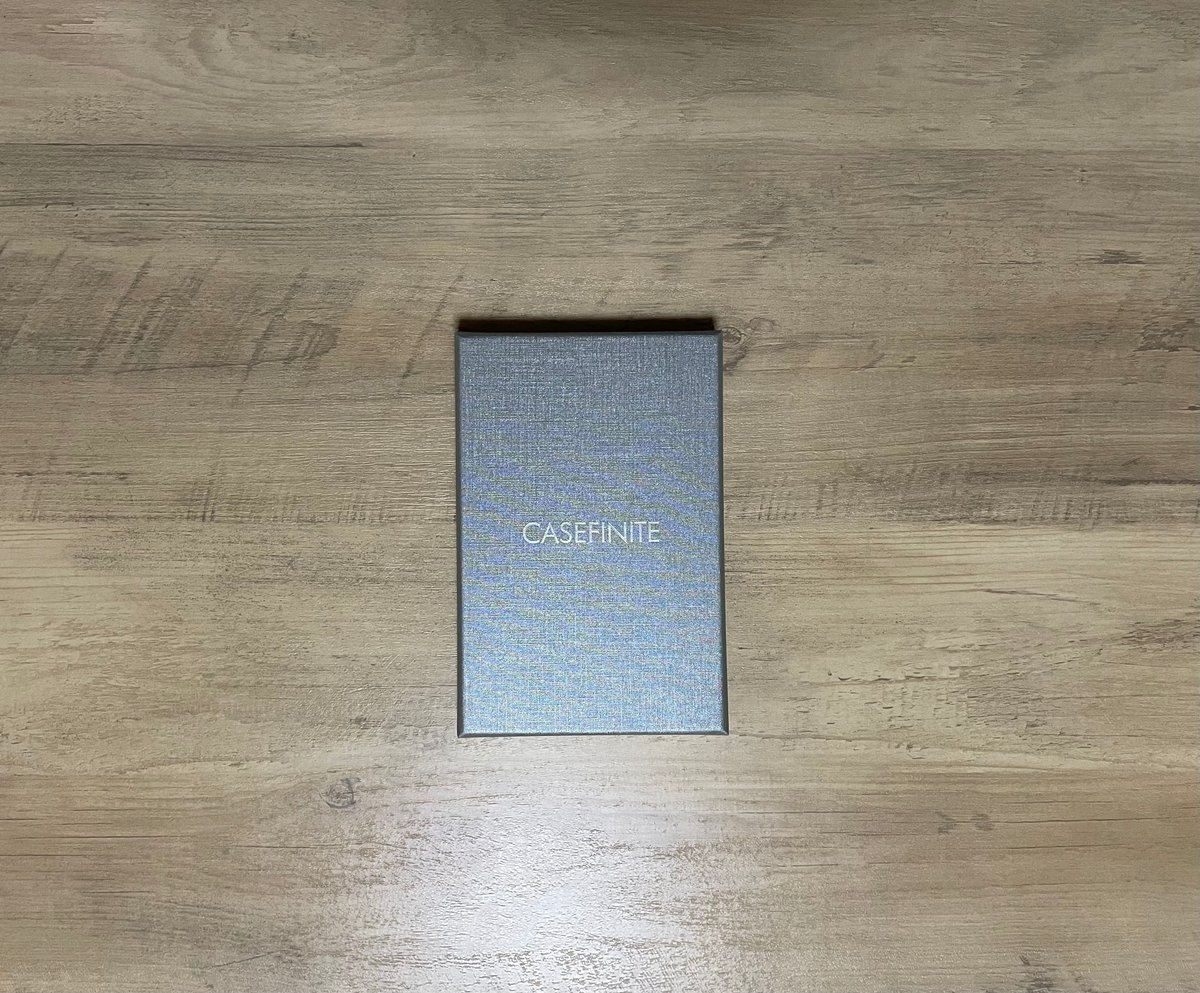

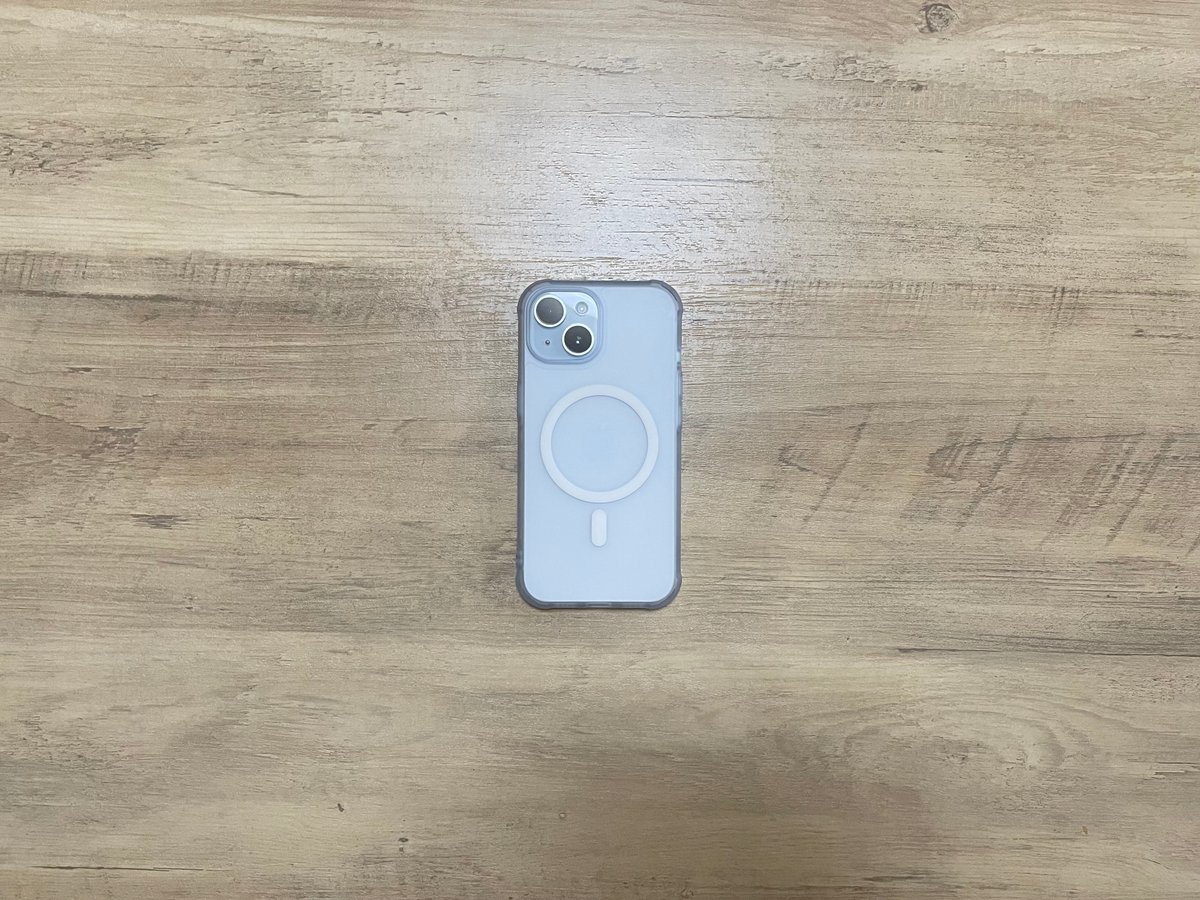
CASEFINITEといえば、FROST AIR ULTRAが有名ですが、私はボタンの部分も覆われている方がよかったので、FROST PROを選びました。背面がさらさらしていて非常に使い心地が良いです。Magsafe対応かどうかも選べるのが非常に便利です。しかし、Magsafeありとなしで価格差があるので注意してください。以下にリンクを貼っておきます。
最後に
今回はiPhone 15をほぼ最速でゲットしたので、数日使用したレビューをしました。今回は充電端子がUSB-Cになり争奪戦も非常に激しく、現在予約しないと購入できないほどの人気なため、乗り換えを検討している人も非常に多いかと思います。無印とProで迷う人も少なくないと思います。
最後までご拝読ありがとうございました。このレビューが参考になりましたら幸いです。
この記事が気に入ったらサポートをしてみませんか?
